 软件星级:3分
软件星级:3分
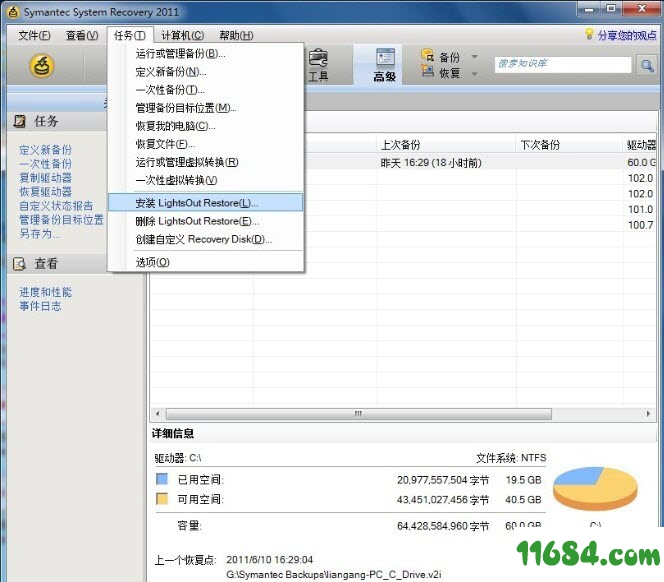
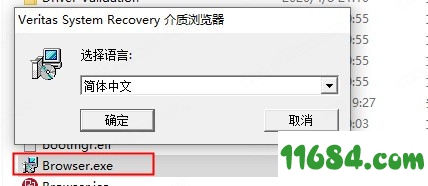
2、双击Browser.exe运行,点击中文;
3、直接运行驱动程序即可开始使用。
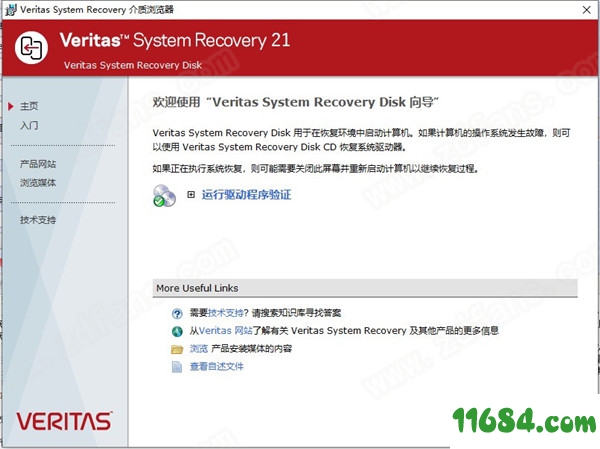
通过保护服务器,笔记本电脑和虚拟机的单一解决方案降低复杂性
使用基于映像的备份快速,高效,频繁地保护数据和系统
通过快速,灵活,可靠的恢复最大限度地减少系统故障中断
2、利用简单的解决方案
轻松保护和恢复关键业务资产
使用一个界面保护笔记本电脑,服务器和虚拟机
运行单个备份作业以保护整个计算机,包括系统,数据和应用程序
直接从存储设备还原粒度对象
3、获得有效保护
快速,频繁和有效地保护
获得包括Amazon S3和Azure在内的云恢复能力
通过仅保护已更改的数据块,最大限度地降低存储消耗
通过4、基于映像的备份实现快速性能
实现快速,自动还原,直接指向数据源
无论选择哪种硬件,都可以确保恢复
获得可信任的裸机还原到相同或不同的硬件
恢复单个Exchange电子邮件,SharePoint文档,文件和文件夹或整台计算机
自动将备份数据复制到云或第二个站点以提高弹性
快速备份到领先的公共云包括Amazon S3和Microsoft Azure的存储
自动将备份数据复制到云或第二个站点,以提高弹性
支持Microsoft最新的服务器操作系统,包括用于异类硬件和P2V恢复的Restore Anyware™技术
增强的Linux环境支持
增强的安全性新增对TLS(传输层安全性)和SSL(安全套接字层)的SMTP的支持
可以从以下 URL 查看兼容操作系统、平台和应用程序的列表
2、RAM
下表列出了每个 Veritas System Recovery 组件的内存要求:
Veritas System Recovery Agent: 512 MB
Veritas System Recovery 用户界面和 Recovery Point Browser:512 MB
Veritas System Recovery Disk:1.5 GB(专用)
LightsOut Restore: 1.5 GB
3、可用硬盘空间
下表列出了 Veritas System Recovery 及其他项的硬盘空间要求:
如果安装完整的产品:根据您选择的产品语言,完全安装需要大约 1 GB 空间。
恢复点:本地硬盘或网络服务器上有足够的硬盘空间,可用于存储恢复点。
恢复点的大小取决于您备份的数据量以及存储的恢复点类型。
LightsOut Restore:2 GB
4、DVD-ROM 驱动器或 USB 驱动器
驱动器必须能够在基于统一可扩展固件接口 (UEFI) 和 BIOS 的计算机中用作启动驱动器。
5、软件
安装与使用 Veritas System Recovery 需要下列 Microsoft .Net Framework 版本:
Microsoft .NET Framework 4.5.2 或更高版本:运行和使用 Veritas System Recovery 时需要此软件。
注意:
如果尚未安装所需的 .NET Framework 版本,Veritas System Recovery 安装程序会自动将这些软件安装在您的计算机上。
Microsoft Visual C++ 2008 Redistributable
Microsoft Visual C++ 2010 x64 Redistributable
Microsoft Visual C++ 2012 Redistributable
Microsoft Visual C++ 2013 Redistributable
Veritas System Recovery 安装程序将 .NET 4.5.2 安装在下列平台上:
Windows 7 SP1(x86 和 x64)及更高版本
Windows Server 2008 R2 SP1 (x64) 及更高版本
Windows Server 2008 SP2(x86 和 x64)及更高版本
注意:
默认情况下,Windows 10/Windows Server 2016/Windows Server 2019 操作系统会安装 .Net 4.6 或更高版本。
使用 Veritas System Recovery 涉及以下主要任务:
定义备份
运行备份
恢复文件、文件夹或整个驱动器
请参考下图以了解这些任务之间的关系。
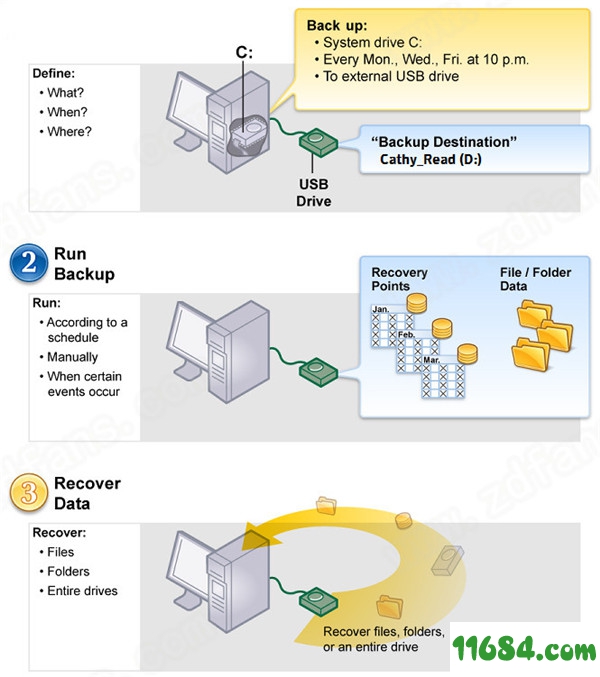
二、启动VeritasSystemRecovery
默认情况下,VeritasSystemRecovery安装在Windows的ProgramFiles文件夹中。安装过程中,会在Windows系统任务栏中安装一个程序图标,可通过它打开VeritasSystemRecovery。也可以从Windows“开始”菜单打开VeritasSystemRecovery。
根据所运行的Windows版本,使用以下方法之一:
在Windows经典任务栏上,单击“开始”>“程序”>VeritasSystemRecovery。
在Windows任务栏上,单击“开始”>“所有程序”>VeritasSystemRecovery。
在Windows系统任务栏上,双击VeritasSystemRecovery任务栏图标。
在Windows系统任务栏上,右键单击VeritasSystemRecovery任务栏图标,然后单击“打开VeritasSystemRecovery”。
启动VeritasSystemRecovery时,会显示VeritasSystemRecoveryDisk对话框以通知您计算机上是否创建了恢复磁盘。VeritasSystemRecoveryDisk对于系统还原至关重要,因而需要先创建它,然后开始创建和运行备份作业。Veritas建议您在具有最新版本的Windows操作系统的计算机上尽快创建恢复磁盘。
在VeritasSystemRecoveryDisk对话框上,单击“立即创建”以启动“VeritasSystemRecoveryDisk创建向导”。也可以单击“任务”>“创建新的恢复磁盘”以启动“VeritasSystemRecoveryDisk创建向导”。
三、配置VeritasSystemRecovery默认选项
“选项”对话框中含有多个视图,通过这些视图可配置VeritasSystemRecovery默认选项。
配置VeritasSystemRecovery默认选项
在“任务”菜单上,单击“选项”。
选择要编辑的选项,进行任何必要的更改,然后单击“确定”。
四、设置默认常规备份选项
可指定用于存储恢复点以及在运行备份时创建的文件和文件夹备份数据的默认目标。如果在定义新备份时没有指定其他位置,则会使用此默认位置。
还可选择将计算机的名称置于备份数据文件名之前,然后将每个备份文件保存到一个新的子文件夹。
设置常规备份选项
在“任务”菜单上,单击“选项”。
单击“常规”。
设置备份的选项。
下表介绍“常规”页面上的各个选项。此处配置的选项用作默认备份选项。
将计算机名称置于备份数据文件名之前
将计算机名添加到每个备份数据文件名的开头。
此选项适用于将多台计算机备份到同一驱动器的情况。例如,您可能会将一台便携式计算机和一台台式计算机备份到同一USB或网络驱动器中。通过将计算机名称置于每个备份数据文件名之前,您可以更轻松地识别哪些备份数据文件属于哪台计算机。
将备份文件保存到唯一的子文件夹
创建充当备份目标的新子文件夹。
注意:
新子文件夹的名称将与您计算机的名称相同。例如,如果计算机名称为“My_Laptop”,则将这个新子文件夹命名为MyLaptop。
默认备份目标位置
可指定要用于存储恢复点的文件夹的路径或OpenStorage目标。
请参见设置默认备份目标位置。
五、提高备份期间的计算机性能
如果备份在您的计算机运行,您的计算机性能也许减速。如果是创建独立恢复点的计算机,则该计算机性能的下降程度可能更显著。性能之所以下降,是因为VeritasSystemRecovery使用计算机的硬盘和内存资源执行备份。
可更改备份的速度以最大限度地降低计算机上VeritasSystemRecovery对工作的影响。
注意:
在备份或恢复过程中,可忽略此默认设置以符合当时的需要。
调整备份操作对计算机性能的影响
在“任务”菜单上,单击“选项”。
单击“性能”。
执行以下操作之一:
若要提高计算机在备份作业期间的性能,请移动滑块,使其更靠近“慢”。
若要使备份作业可更快速地运行,请移动滑块,使其更靠近“快”。
单击“确定”。
2、打开存储于网络上的恢复点集 (.sv2i) 时,如果在加载文件的过程中发生网络中断,则可能不会显示所有电子邮件。此问题的解决方法是重新加载该文件。
3、如果您在未运行 Outlook 的情况下尝试转发已恢复的邮件,则当您关闭邮件时,系统会提示您保存邮件。如果您选择保存邮件,则系统会将其保存到您的“收件箱”而不是“草稿”文件夹中。